本製品を輸送する
本製品を輸送するときには、本体を傾けたり、立てたり、逆さにしたりしないでください。輸送中にインクがもれるおそれがあります。
本製品を水平な状態で輸送できる場合:
輸送中に本製品が傾く可能性がある場合:
 重要
重要
-
本製品を傾けたり、立てたり、逆さにした状態にすると、インクが漏れる可能性があります。
そのため、輸送を行う場合は、インク漏れを防ぐために、プリンター内部のインクおよびインクカートリッジ内のインクの一部をメンテナンスカートリッジに排出する必要があります。
排出されるインクを溜めるために必要な空き容量がメンテナンスカートリッジに残っていない場合、新しいメンテナンスカートリッジへの交換が必要になります。メンテナンスカートリッジは、最大3個必要となります。
メンテナンスカートリッジの交換ができないと、当該輸送の準備ができなくなりますので、事前にメンテナンスカートリッジを用意しておくことをお勧めします。
なお、当該輸送の準備のために取り外したメンテナンスカートリッジは、通常の印刷時においては、まだ使用可能な空き容量が残っている場合があります。
その場合には、再装着して使用することができます。
当該輸送の準備を行った後に本製品をご使用になる場合は、プリンターを印刷可能な状態に設定するために、インクを消費します。また、これに伴い、メンテナンスカートリッジも使用されます。
輸送の準備操作を行って、インクタンクを取り外してください。
輸送の準備を行う
-
電源が入っていることを確認する
-
ホーム画面から[メンテナンス]を選び、OKボタンを押す
[メンテナンス]画面が表示されます。
-
[輸送の準備]を選び、OKボタンを押す
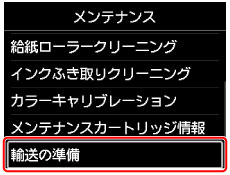
確認画面が表示されます。
-
メッセージを確認し、[はい]を選んでOKボタンを押す
本体内部のインクがメンテナンスカートリッジに排出されます。終了まで約5分かかります(メンテナンスカートリッジの交換にかかる時間を含みません)。
動作中は、ほかの操作を行わないでください。
 重要
重要- メンテナンスカートリッジの空き容量が少ない場合、メンテナンスカートリッジの交換を促すメッセージが表示されます。メッセージに従って、メンテナンスカートリッジを交換してください。
-
インクの排出中は、以下の注意事項を必ずお守りください。これらの注意事項を守らないと、インクの排出が中断されてやり直しが発生し、インクの消費量が増えることがあります。
- 電源プラグを抜くなどして電源を切らないでください。
- タンクカバーを開けないでください。
- メンテナンスカバーを開けないでください。
- 本体を移動させたり、持ち上げたりしないでください。
-
インクタンクの取り外しを促すメッセージが表示されたら、インクタンクをすべて取り外す
-
タンクカバーを閉じる
メンテナンスカートリッジの交換を促すが表示されます。メッセージに従って、メンテナンスカートリッジを交換してください。
本体内部のインクがメンテナンスカートリッジに排出されます。終了まで約6分かかります(メンテナンスカートリッジの交換にかかる時間を含みません)。
動作中は、ほかの操作を行わないでください。
完了のメッセージが表示されたら、本製品の電源を切ることができます。
 重要
重要- 衣服や周囲を汚さないよう、取り外したインクタンクは袋に入れて扱ってください。また、インクタンクを落としたり、力を加えたりするなど乱暴に扱うことは避けてください。
梱包する
-
本製品の電源を切る
-
電源ランプが消えていることを確認して、電源プラグをコンセントから抜く
 重要
重要- 電源ランプが点灯/点滅しているときは、電源プラグをコンセントから抜かないでください。本製品の不良や故障の原因になり、印刷できなくなることがあります。
-
排紙サポートを収納し、補助トレイと排紙トレイを閉じる
-
上トレイまたは手差しトレイを閉じる
上トレイを閉じる場合は、補助サポートを収納し、用紙サポートを閉じます。
手差しトレイを閉じる場合は、補助サポートと用紙サポートを収納して閉じます。
-
接続ケーブルと電源コードを取り外す
-
各カバー類が開かないようにテープを貼って固定し、袋に入れる
-
本製品の周囲を保護材ではさんで箱に入れる
 重要
重要
- 再設置の際は、インク供給ストッパーに注意して平らな場所に設置してください。
再設置を行う
輸送の準備を行って本製品を輸送した場合は、以下の手順で設置し直してください。
 重要
重要
- 再設置では、本体やプリントヘッド内部にインクを充填するため、大量のインクを消費します。また、大量のインクを排出するため、新品のインクタンクや新品のメンテナンスカートリッジが追加で必要な場合があります。事前にインクタンクやメンテナンスカートリッジを用意してください。インクタンクやメンテナンスカートリッジの交換を促すメッセージが表示された場合、新しいインクタンクやメンテナンスカートリッジに交換するまで、本製品は使用できなくなります。
-
本製品を箱から取り出す
-
本製品の電源ボタンを押して、電源を入れる
-
メッセージを確認し、[はい]を選んでOKボタンを押す
-
メッセージが表示されたら、タンクカバーを開き、取り外したインクタンクをすべて取り付ける
タンクカバーを閉じると、再設置の準備が行われます。しばらくお待ちください。
動作中は、ほかの操作を行わないでください。
再設置の準備が終わるとメインメニューが表示されます。
 重要
重要-
インクの残量が十分でない場合、インクタンクの交換を促すメッセージが表示されます。メッセージに従ってインクタンクを交換し、戻るボタンを押してください。
取り外したインクタンクは、通常の印刷ではまだ使用できる場合がありますので、保管しておくことをお勧めします。
-
メンテナンスカートリッジの空き容量が十分でない場合、メンテナンスカートリッジの交換を促すメッセージが表示されます。メッセージに従ってメンテナンスカートリッジを交換し、戻るボタンを押してください。
取り外したメンテナンスカートリッジは、通常の印刷ではまだ使用できる場合がありますので、保管しておくことをお勧めします。
- 衣服や周囲を汚さないよう、取り外したインクタンクは袋に入れて扱ってください。また、インクタンクを落としたり、力を加えたりするなど乱暴に扱うことは避けてください。
-
再設置の準備中は、以下の注意事項を必ずお守りください。これらの注意事項を守らないと、再設置の準備が中断されてやり直しが発生し、インクの消費量が増えることがあります。
- 電源プラグを抜くなどして電源を切らないでください。
- タンクカバーを開けないでください。
- メンテナンスカバーを開けないでください。
- 本体を移動させたり、持ち上げたりしないでください。
-

